At retouchere ansigter er en almindelig praksis inden for billedredigering for at fjerne urenheder og optimere hudens udseende. Med den rette software, som Paint.NET, kan du gøre dette på en effektiv og enkel måde uden at skulle ty til dyrere programmer som Photoshop. I denne vejledning vil du lære, hvordan du digitalt retoucherer urenheder i ansigtet og sikrer et mere velplejet udseende.
Vigtigste erkendelser
- Du kan effektivt retouchere ansigter med klonværktøjet i Paint.NET.
- Brugen af sløreffekter kan hjælpe med at gøre de redigerede områder mere naturlige.
- Tålmodighed og finjustering er afgørende for et vellykket resultat.
Trin-for-trin vejledning
1. Forberedelse af billedet
Før du går i gang med retoucheringen, skal du uploade det billede, du ønsker at redigere, til Paint.NET. Tjek billedkvaliteten og billedudsnittet for at sikre de bedste resultater.
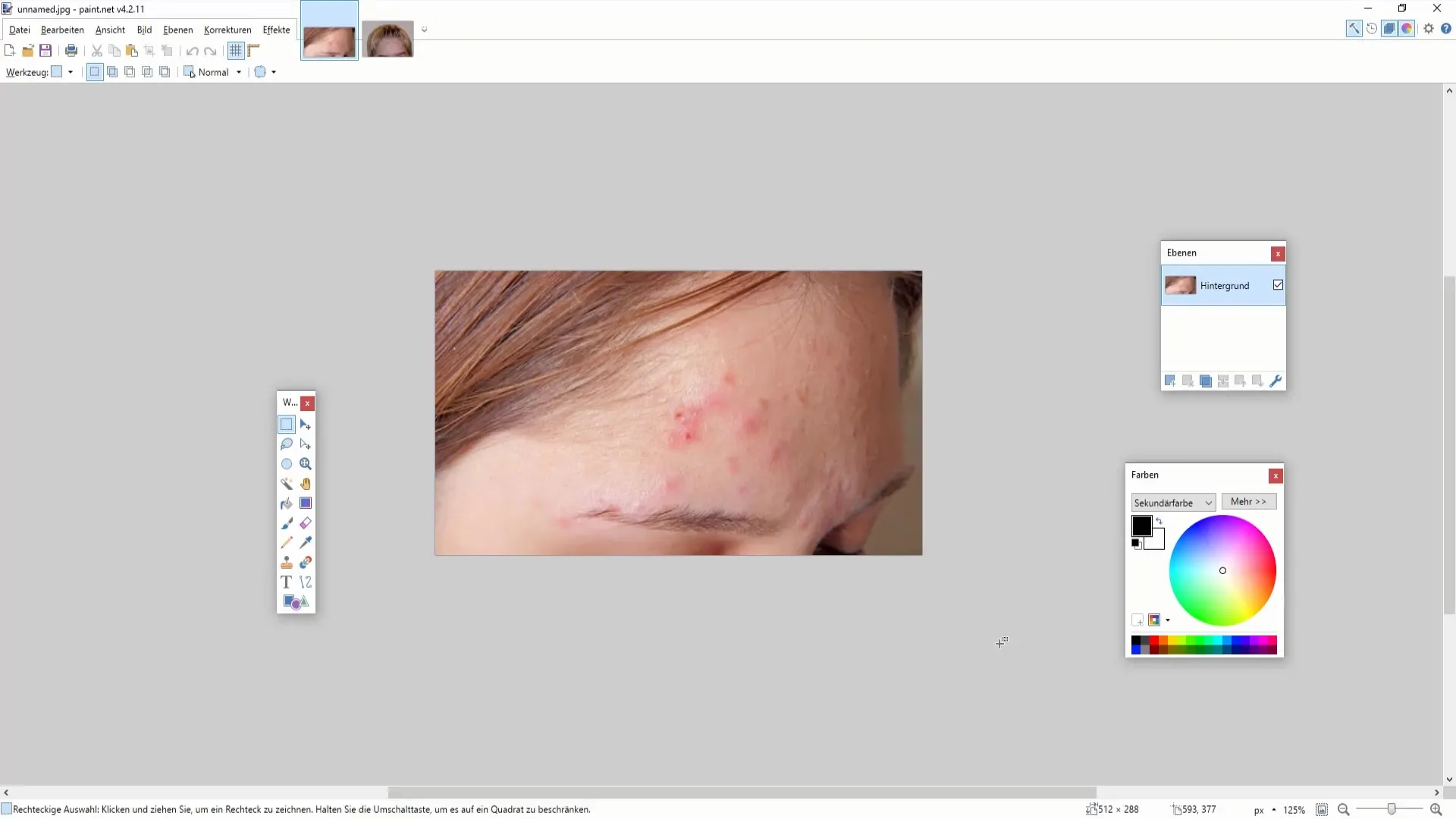
2. Valg af klonværktøj
Klonværktøjet er det vigtigste redskab til ansigtsretouchering. Vælg klonværktøjet fra værktøjslinjen. Værktøjet giver dig mulighed for at kopiere områder af billedet og anvende dem på de områder, der skal redigeres.
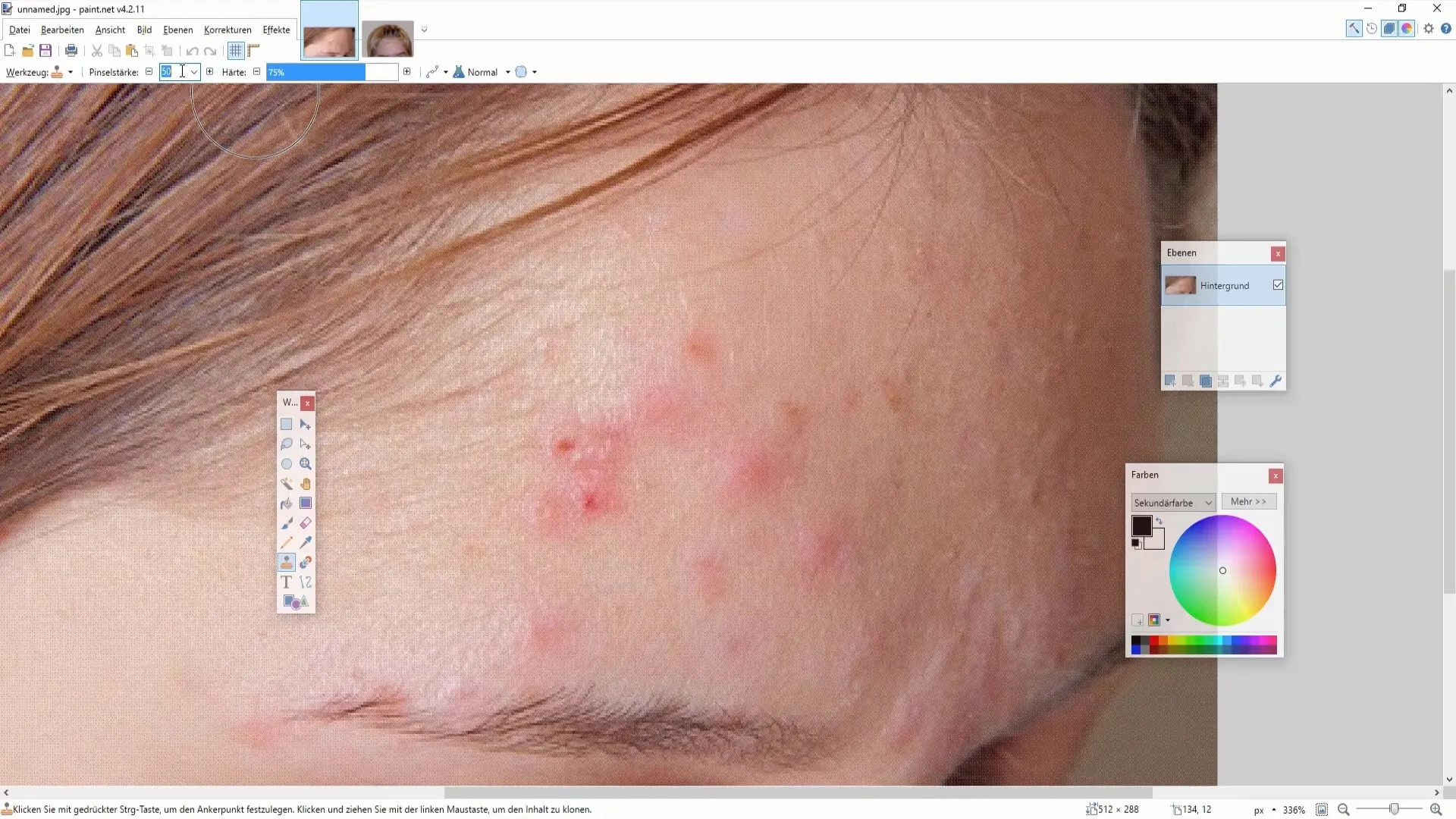
3. Marker urenheder
Begynd at markere urenhederne ved at holde kontroltasten nede og vælge de områder, du vil kopiere materiale fra. Fokuser på de områder, der er synlige og kræver redigering.
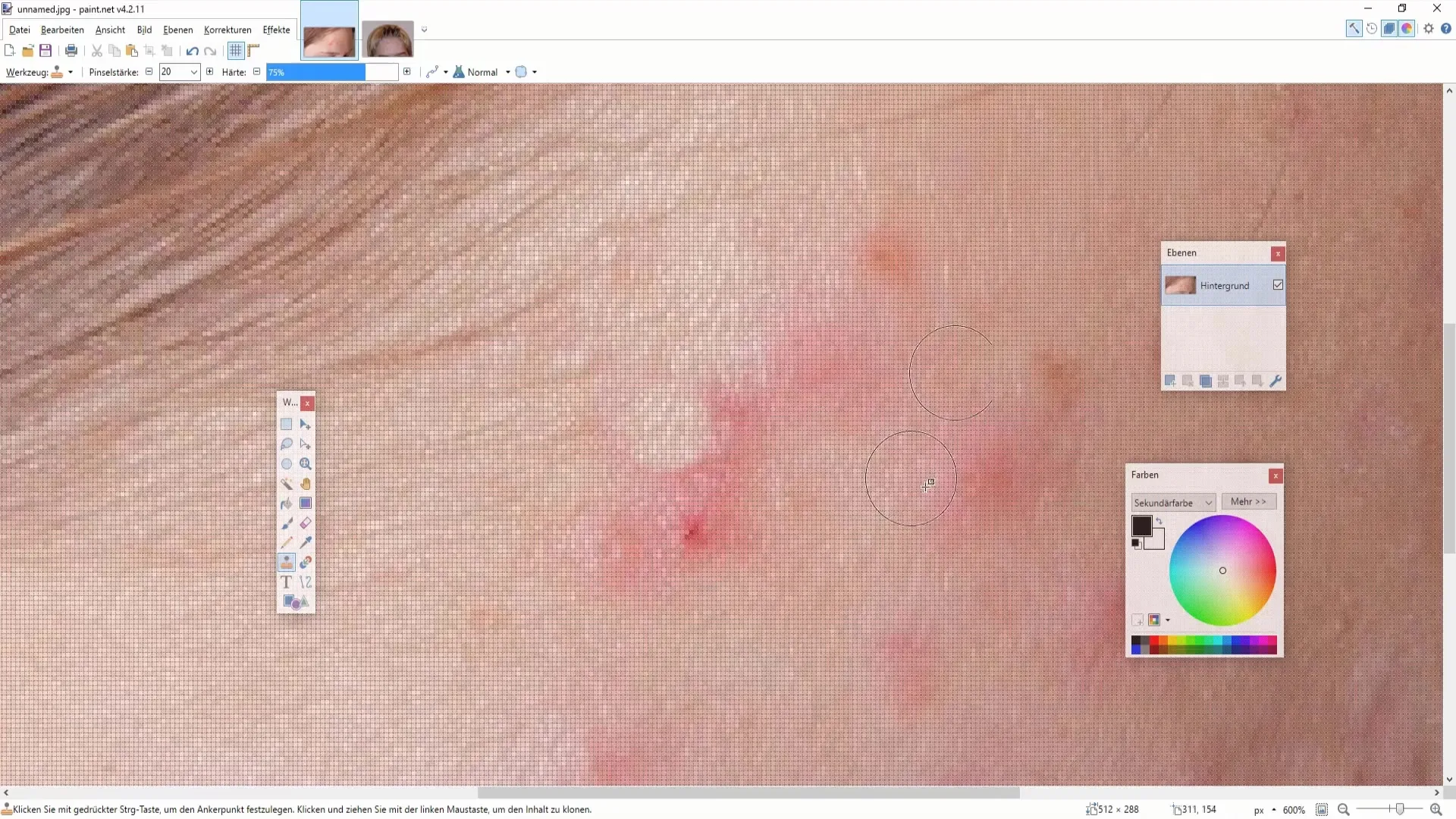
4. Blid anvendelse af klonværktøjet
Efter at have valgt urenhederne, bør du anvende klonværktøjet med en lav penselstyrke. På denne måde vil redigeringen være mere subtil og se mere naturlig ud. Vær opmærksom på ikke at kopiere for meget materiale ad gangen.
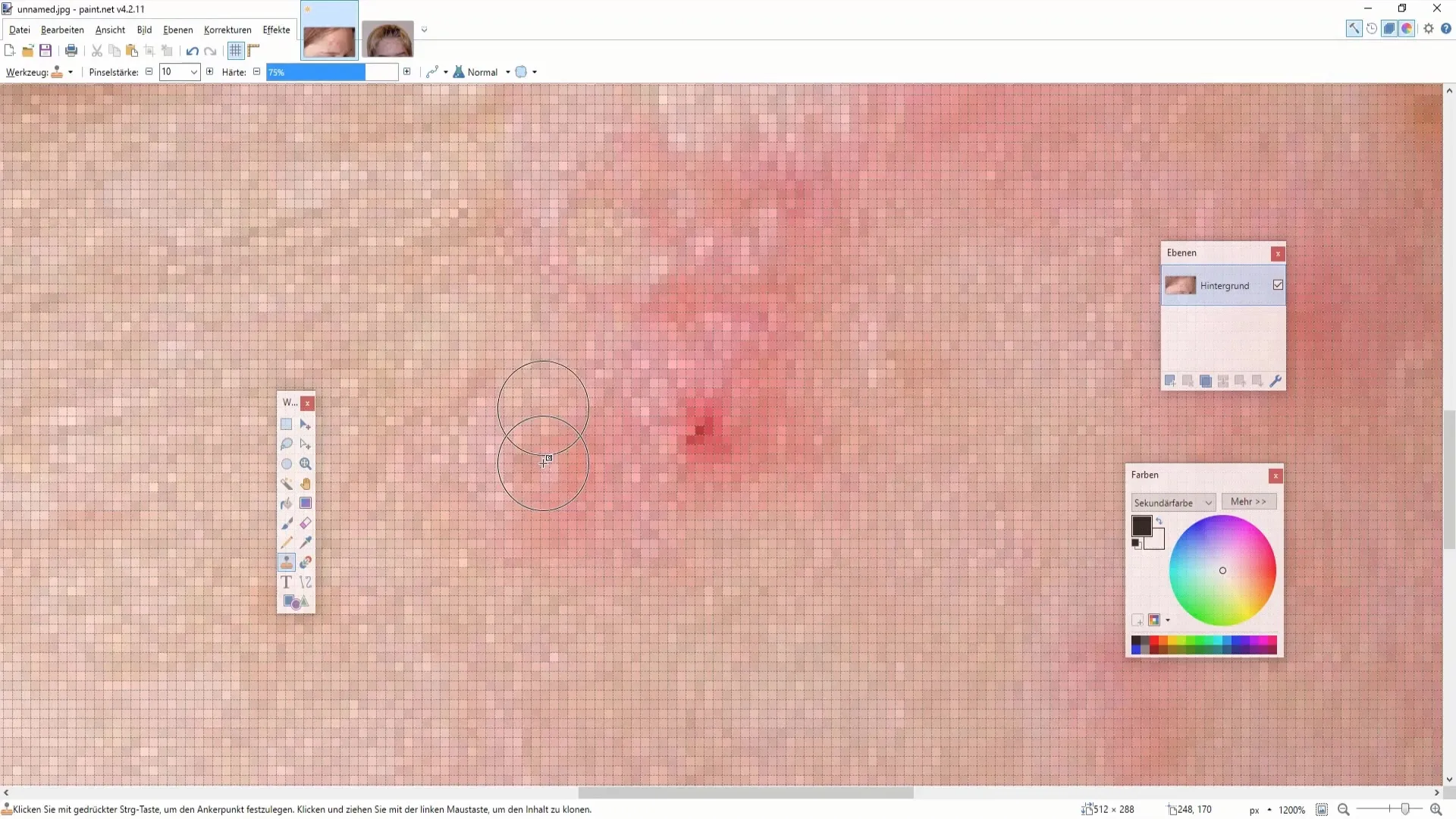
5. Finpudsning af retouchen
For at sikre, at de redigerede områder ikke er synlige, skal du gå over de redigerede områder med klonværktøjet igen og foretage små justeringer. Dette kan være nødvendigt for at opnå en ensartet og harmonisk fremtoning.
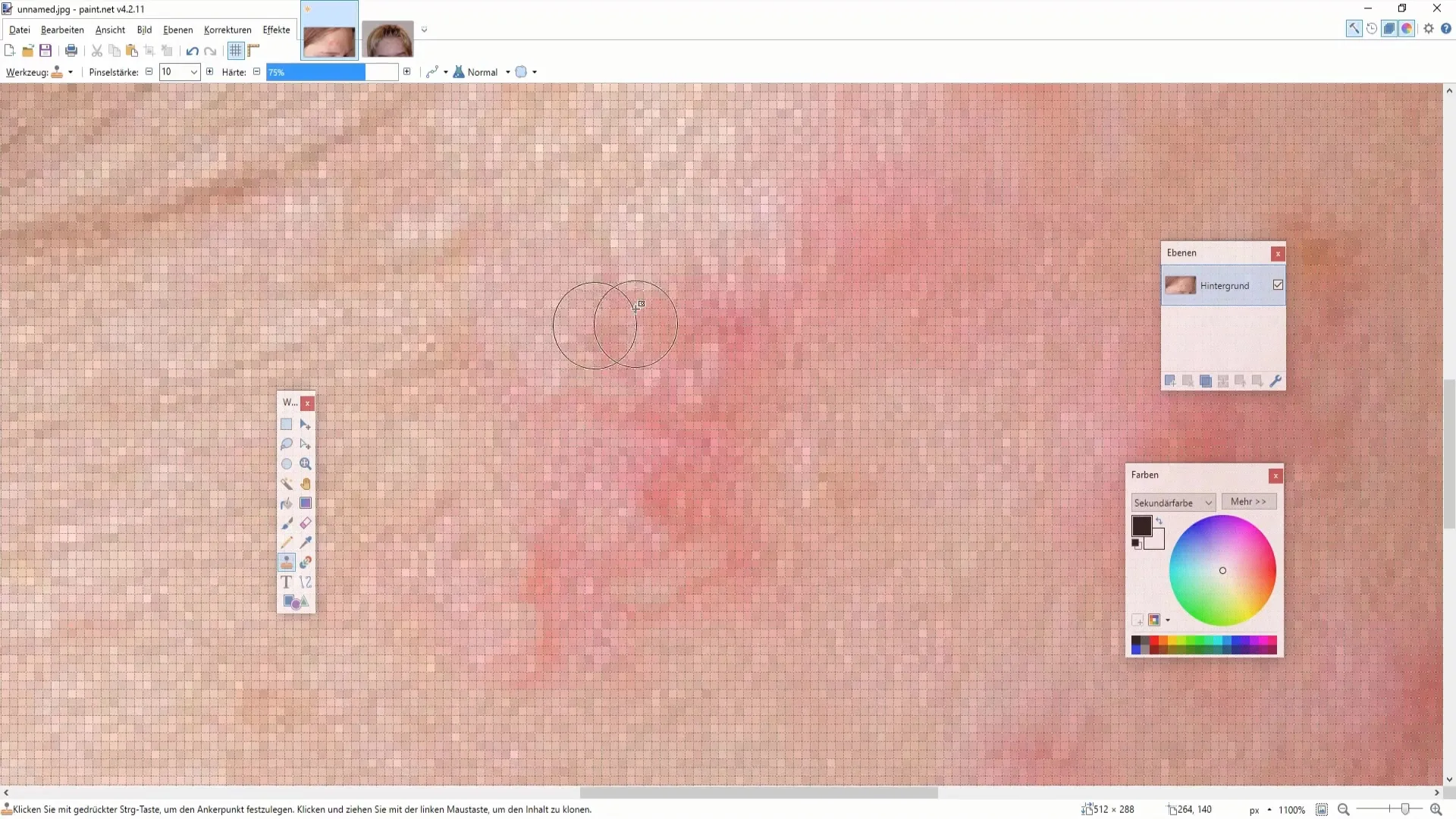
6. Anvendelse af sløreffekter
Efter at have fjernet de grove urenheder, kan du forfine billedet ved at anvende en sløreffekt. Gå til "Effekter" i menuen, vælg "Forvrængning" og vælg "Slør". Begynd med en lav grad for en blød effekt, der gør retouchen mindre synlig.
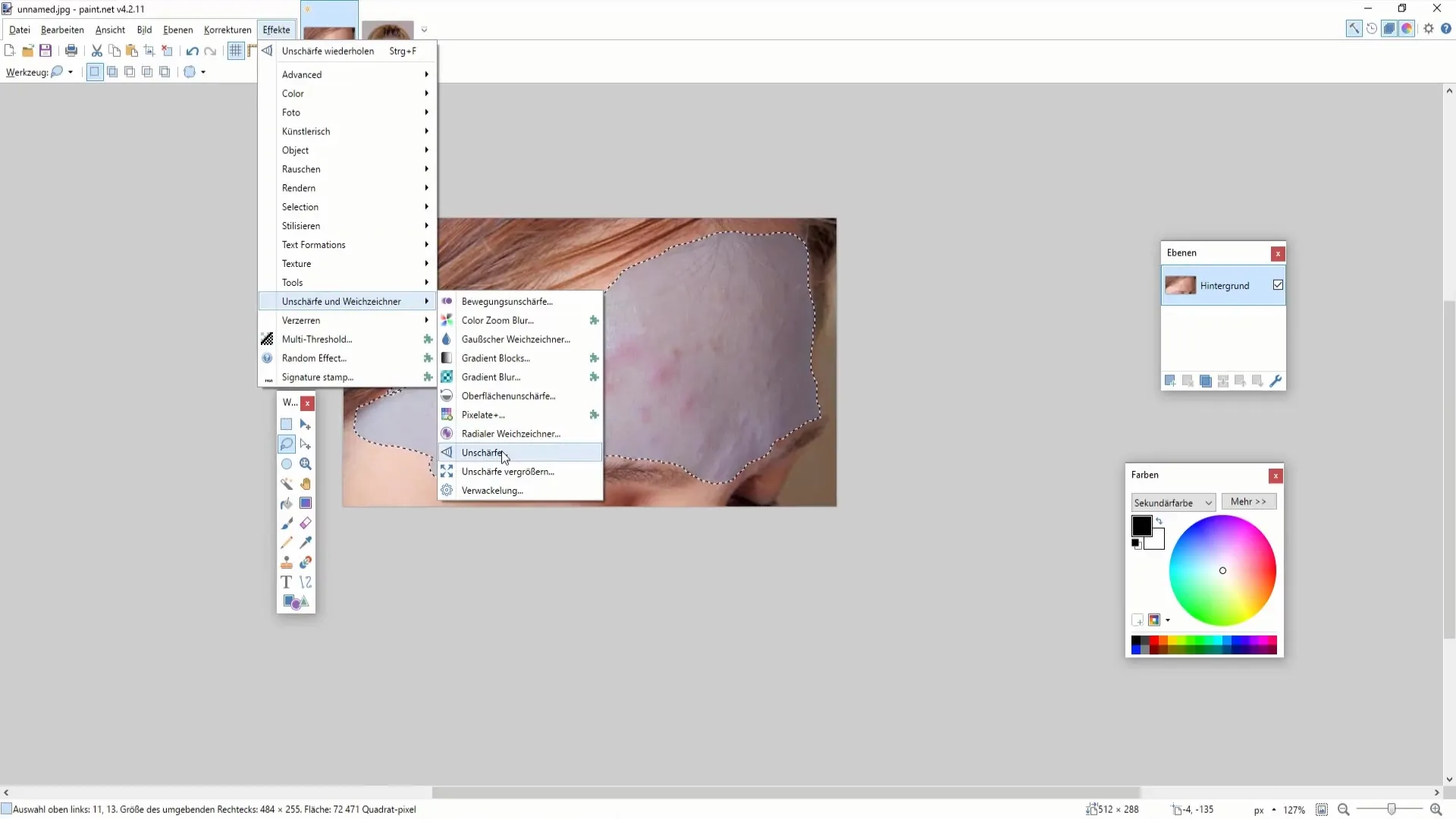
7. Finpudsning og kontrol af detaljer
Nu bør du se på hele ansigtet og lede efter områder, der stadig skal redigeres. Det kan være en god idé at gå over små urenheder igen med klonværktøjet og derefter anvende sløreffekten igen.
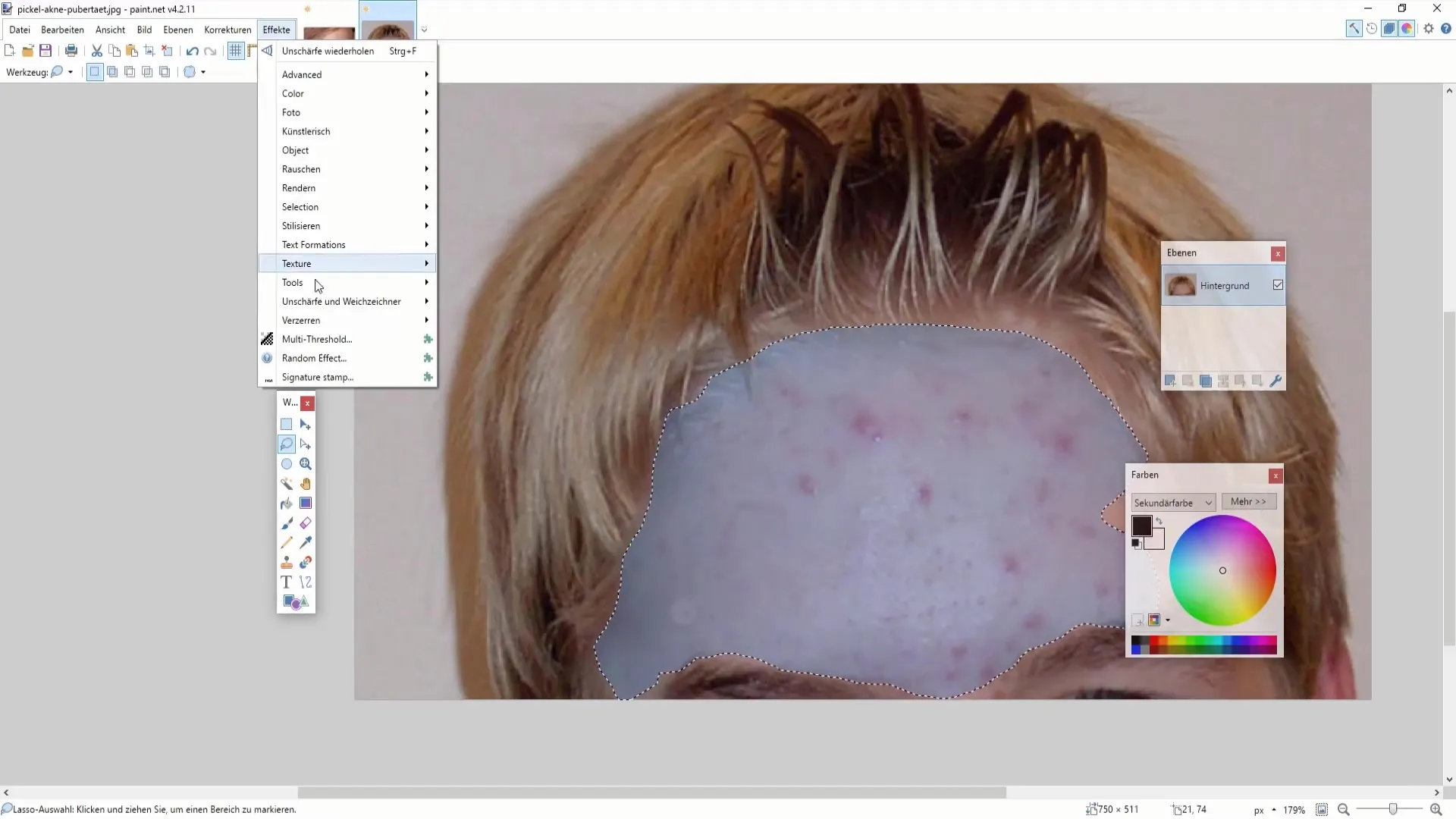
8. Afslutning og eksport
Når du er tilfreds med dit resultat, skal du gemme det redigerede billede. Vælg "Fil", derefter "Gem som" for at eksportere dit billede i det ønskede format. Sørg for at gemme dit projekt et let tilgængeligt sted.
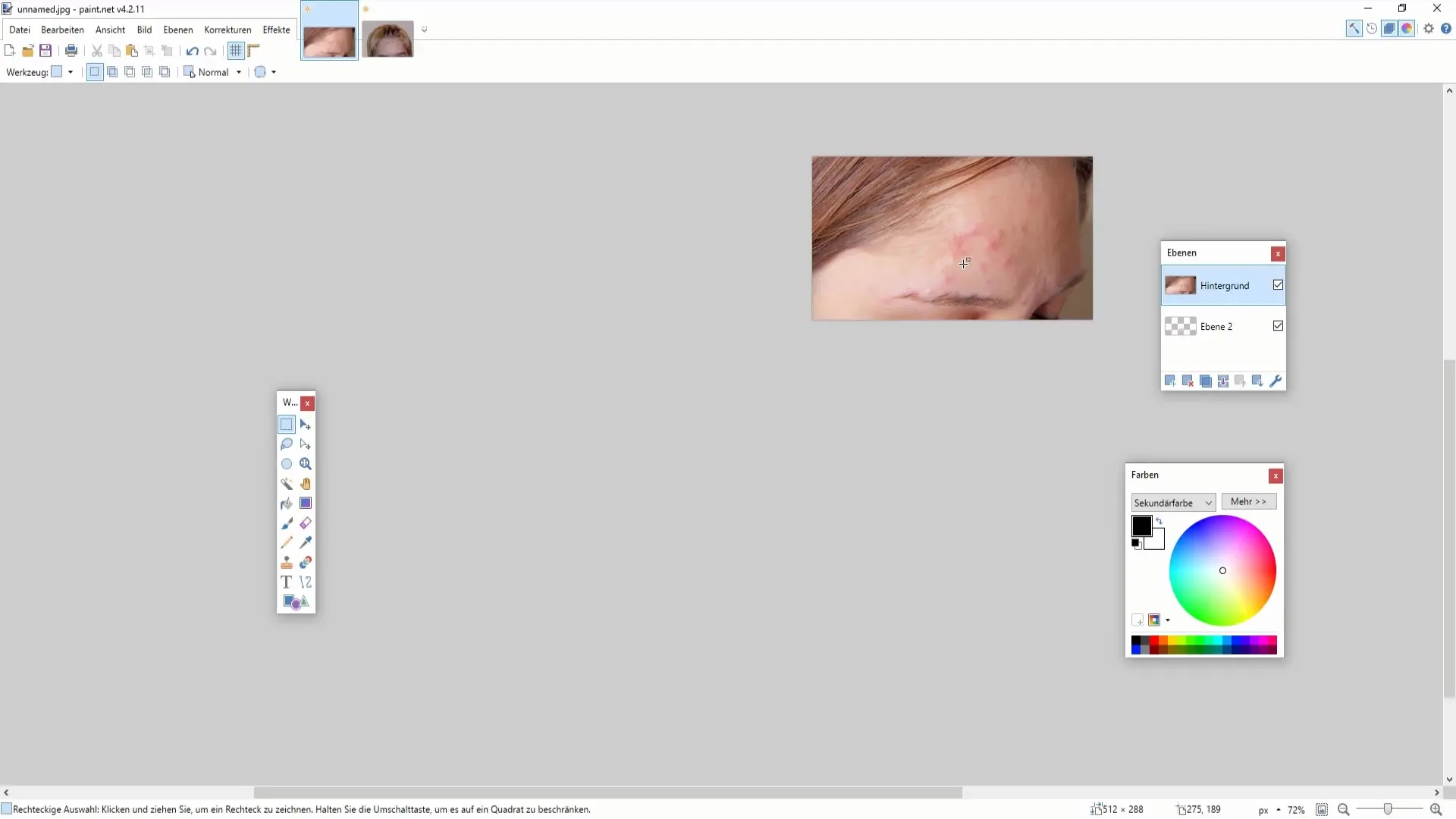
Opsummering
I denne vejledning har du lært, hvordan du effektivt kan fjerne urenheder i ansigtet med Paint.NET. Med korrekt anvendelse af klonværktøjet og de rette effekter opnår du en naturlig og tiltalende retouche. Det kræver tålmodighed og præcision at opnå optimale resultater, men med lidt øvelse vil du snart opnå de ønskede resultater.
Ofte stillede spørgsmål
Hvordan kan jeg downloade Paint.NET?Paint.NET kan downloades gratis fra den officielle hjemmeside.
Er klonværktøjet det eneste værktøj til retouchering?Det er hovedværktøjet, men du kan også bruge filtre og andre værktøjer til at forbedre resultatet.
Kan jeg fortryde retoucheringen, hvis jeg har lavet en fejl?Ja, du kan fortryde enhver handling i redigeringsloggen eller bruge fortryd-funktionen.
Findes der tutorials til yderligere funktioner i Paint.NET?Ja, der er mange online tutorials, som kan hjælpe dig med at lære ekstra funktioner.
Hjælper sløringseffekter med alle redigeringer?Sløringseffekter er nyttige til at gøre overgange blødere, men pas på med at bruge dem overdrevent.


